Один из наиболее часто задаваемых вопросов «Мой iPhone работает, даже звонит, но у него черный экран. Что делать?». Такое часто случается, когда роняют аппарат. В простейших случаях нужно просто сделать перезагрузку смартфона. Но иногда такое случается даже при бережном отношении к устройству, и стандартный совет не всегда помогает. Корень проблемы может находиться в обновлении бета-версии или в противоречии между сторонними приложениями. Значит, Вам нужна консультация специалиста, но учтите, что единого стопроцентного решения нет, возможны варианты. Итак…

У айфона погас экран, но он работает — что делать
- Способ 1. Исправить черный экран через жесткий сброс айфона
- Способ 2. Как исправить черный экран на iPhone с помощью iTunes
- Способ 3. Устранить проблему черного экрана на айфоне с помощью Tenorshare ReiBoot
Способ 1. Исправить черный экран через жесткий сброс айфона
Начинать лучше с самого простого варианта. Процедура общая для всех смартфонов, разница лишь в сочетании кнопок в зависимости от модели:
На моделях iPhone 5 и 6 и их версиях требуется длительное одновременное нажатие двух кнопок: «Power» (Включить/Выключить) и «Home» (Домой) около 10 секунд до появления логотипа (яблока).
На iPhone 7 и 7 Plus то же действие, но с кнопками «Power» (Включить/Выключить) и «Volume Down» (Уменьшение громкости).

На версиях 8 / 8 Plus последовательно быстро нажать и отпустить поочередно «Volume Up» (Увеличение громкости) и «Volume Down» (Уменьшение громкости), затем зажать «Power/Sleep» (Выключить/Сон) до логотипа Apple.

На версиях 11 / XS / X нажмите и удерживайте кнопку увеличения или уменьшения громкости и боковую кнопку до появления ползунка «Выключить».

Если эти действия не помогли, тогда переходим к следующему пункту.
Способ 2. Как исправить черный экран на iPhone с помощью iTunes
Когда перезагрузка не помогает, остается вариант со сбросом смартфона до заводских настроек. При этом можете выбрать любую версию, желательно последнюю, личные данные восстанавливаются из резервной копии, но весь последующий контент может быть утрачен. Традиционно, это делается с использованием программы iTunes и перезагрузкой самого устройства.
Шаг 1. Запустить приложение iTunes на компьютере. Подключить смартфон к компьютеру через USB-кабель.
Шаг 2. Если устройство отобразилось на компьютере, можете сделать текущую резервную копию, чтобы сохранить последние добавления: «Настройки» > «Обзор» > «Создать копию сейчас». По окончании проверьте правильность сохранения по дате и времени последней копии.

Для сброса до заводских настроек нажмите здесь же кнопку «Восстановить [устройство]» (отмечено красным цветом). По запросу для подтверждения еще раз нажать «Восстановить». Далее программа переустанавливает последнюю версию iOS, устройство автоматически перезапускается. Теперь Вы сможете его настроить как новое и вернуть сохраненные данные кнопкой «Восстановить из копии».
Шаг 4. Если устройство не отобразилось, перезагрузите iPhone в зависимости от его модели (смотрите предыдущий пункт) и продолжайте удерживать кнопки до включения режима восстановления и появление изображения:

Далее на компьютере должно появиться сообщение:

Выберите «Обновить». В этом случае выполняется попытка переустановить ОС iOS без удаления персональных данных. Не вмешивайтесь в работу программы, загрузка займет менее 15 минут, в противном случае устройство само закончит работу в режиме ошибки. Тогда следует повторить пункты 2 и 4, или обратиться к специальным приложениям, таким как Tenorshare ReiBoot.
Способ 3. Исправить черный экран на айфоне с помощью Tenorshare ReiBoot
Очень качественное приложение. Полностью совместим с последними версиями iPhone 13/13 Pro и iOS 15. Приложение выпускается в двух версиях: «Tenorshare ReiBoot» и «Tenorshare ReiBoot Pro».
Tenorshare ReiBoot является лучшей бесплатной программой, которая позволяет решать самые распространенные проблемы, такие как завис на iTunes (режим «Войти в режим восстановления») и вернуть к работе iOS-устройство (режим «Выйти из режима восстановления»). Эти операции производятся буквально в один клик с сохранением личных данных и без запроса пароля. Tenorshare ReiBoot Pro дополнительно решает проблему черного (синего, замороженного и т.д.) экрана и зависания на логотипе, сброс и разблокировку и еще более 50 кризисных случаев, с которыми не справляется даже iTunes. Это делается без необходимости знания пароля путем комфортной загрузки и установки выбранного пакета последней версии заводской прошивки (режим «Исправить Операционную Систему»). К сожалению, в некоторых критических случаях последние данные могут быть утеряны. Итак, чтобы устранить черный экран:



Шаг 1. Необходимо скачать и установить на свой компьютер последнюю версию программы. Запустить программу и подключить iPhone к компьютеру с помощью USB-кабеля.
Шаг 2. После распознавания устройства нажать кнопку «Начать».

Шаг 3. В данном режиме нажать «Глубокий ремонт». Обратите внимание, что в этой функции, которая используется исключительно в трудных ситуациях, сохранение данных невозможно.

Шаг 4. Кликнуть «Глубокий ремонт». В случае, когда айфон не распознается автоматически, программа может запросить перезагрузить гаджет по инструкции в зависимости от типа устройства.

Шаг 5. После распознавания устройства будет предложено выбрать версию прошивки (по умолчанию – последняя доступная на официальном сайте Apple), а также место временного сохранения пакета. Можно указать уже имеющуюся на данном компьютере версию. После выбора, нажать «Скачать».

Шаг 6. Скачивание займет некоторое время, затем использовать «Исправить сейчас».
Шаг 7. После переустановки гаджета нажать «Готово» и выйти из приложения.

Теперь Ваш iPhone готов к работе. При наличии резервной копии можно вернуть сохраненный в ней контент.
Итог:
Если работа смартфона восстановлена, обратите внимание, что одновременная работа двух нижеуказанных функций может приводить как раз к эффекту черного экрана:
– включение дисплея, когда гаджет берется в руки:
«Настройки» > «Экран и яркость» > «Поднятие для активации»;
– включение дисплея после прижатия пальца:
«Настройки» > «Основные» > «Универсальный доступ» > «Домой» > «Открытие, приложив палец».
Выберите себе какую-то одну опцию и, возможно, избежите повторения проблемы.
Если же Вам не помогла и программа Tenorshare ReiBoot Pro, тогда остается посоветовать обратиться в ближайший сервисный центр Apple. Раз нельзя решить проблему черного экрана программными способами, то есть вероятность неисправности аппаратной части смартфона.



Присоединяйтесь к обсуждению и поделитесь своим голосом здесь
Если вы являетесь пользователем iPhone, вы должны знать одну вещь: iPhone, безусловно, очень прочный смартфон. Если вы купите iPhone один раз, он определенно прослужит вам долгие годы, что, честно говоря, сделает его стоящей инвестицией.

Однако, даже если iPhone сам по себе является долговечным устройством, долговечность заключается в хорошем обслуживании устройства. Вы можете продлить срок службы телефона, если будете действительно тщательно за ним ухаживать. Это никоим образом не означает, что забота о вашем устройстве приведет к повышению производительности телефона в течение всего срока службы. В конце концов, большинство смартфонов сталкиваются с той или иной проблемой из-за износа, возникающего в результате их использования.

Одна из таких проблем, которая иногда возникает, — это черный экран смерти iPhone, когда экран телефона черный, но iPhone все еще работает. Иногда экран тоже может быть выключен, и, несмотря на все попытки, экран остается выключенным. Из того, что мы видели, эта проблема не является слишком редкой, и это может произойти по нескольким причинам. Некоторые из этих причин включают:
- Проблемы с оборудованием
- Проблемы с программным обеспечением
- Поломка
- Проблема с конкретным приложением
- Низкий заряд батареи
К счастью, паниковать не стоит. По крайней мере, пока.
Прежде чем вы начнете сходить с ума и нервничать, есть ряд вещей, которые вы можете сделать, чтобы попытаться решить проблему, сидя дома. Несмотря на то, что существует вероятность того, что здесь имеет место проблема с оборудованием, мы рекомендуем вам сначала попробовать устранить некоторые неполадки. Во всяком случае, у вас будет гораздо лучшее представление о том, почему вы были прокляты Черным экраном смерти iPhone.
Некоторые вещи, которые вы можете сделать, чтобы телефон снова заработал, обсуждаются ниже:
Разряженная Батарея
Это, вероятно, первая и самая очевидная вещь, которая пришла вам в голову, и вы уже сделали это. Несмотря на это, нам все равно важно упомянуть об этом. Обычно это происходит, если не только экран, но и телефон полностью выключен. Для решения этой проблемы, как бы просто это ни казалось, просто подключите свой iPhone к зарядному устройству и нажмите кнопку «Домой«. Если появится логотип Apple, вы в безопасности и только что избежали довольно неприятных ощущений.
Проблемы с программным обеспечением
Если вы столкнулись с ситуацией, когда экран вашего iPhone черный, но iPhone все еще работает, вы все еще можете что-то сделать. Вы будете знать, что ваш iPhone включен, потому что вы сможете слышать уведомления от текстовых сообщений или звонков, но экран будет черным как смоль и не будет реагировать. Это не редкость, и об этом, в частности, сообщали многие пользователи iPhone X. Эта проблема наблюдалась и в других моделях iPhone. Запишись на, ремонт apple 12 Про Макс, нашими специалистами, оформите онлайн заявку.
Если вы застряли там, где экран черный, но iPhone все еще работает, потенциальной причиной этого может быть проблема с программным обеспечением. Эта проблема обычно предполагает, что iPhone заморожен или выходит из строя. К счастью, все, что вы можете здесь сделать, — это перезагрузить устройство. Что еще лучше, так это то, что перезагрузка iPhone-очень простая задача с почти несуществующей сложностью. Перезапуск вашего iPhone будет зависеть от вашей модели. Методы принудительного перезапуска всех моделей были объяснены ниже:
- Если у вас iPhone X, iPhone 8 Plus или iPhone 8, перезагрузите устройство, сначала нажав кнопку увеличения громкости. Сразу после этого нажмите кнопку уменьшения громкости, затем нажмите и удерживайте кнопку питания. Этот процесс может занять до нескольких секунд, поэтому наберитесь терпения и продолжайте удерживать кнопку питания до тех пор, пока на экране не появится логотип Apple.
- Если у вас iPhone 7 или iPhone 7 Plus, вы можете принудительно перезагрузить его, одновременно нажав и удерживая кнопки питания и уменьшения громкости. Удерживайте кнопки до тех пор, пока не появится логотип Apple.
- Для iPad, iPhone 6S и всех других предыдущих моделей одновременно нажмите и удерживайте кнопки питания и «Домой» вместе. Удерживайте кнопки до тех пор, пока на экране не появится логотип Apple.
Если эта тактика сработает, то поздравляю! Вы только что решили проблему.
Проблемы с приложением
Если вы видите, что черный экран смерти iPhone заполнил весь экран, то существует высокая вероятность того, что это изолированная проблема программного обеспечения с приложением, которое вы используете. Другая возможность заключается в том, что приложение может что-то загружать. Это часто случается с потоковыми приложениями, такими как Netflix или YouTube, особенно если у вас медленное подключение к Интернету. В такой ситуации лучше всего было бы сделать следующее:
- Выйдите из приложения, закройте его и перейдите на главный экран.
- Откройте магазин приложений и нажмите на раздел Обновления. Если есть какие-либо доступные обновления специально для приложения, которое выходит из строя, установите их.
- Перезагрузите свой iPhone.
В большинстве случаев это устранит проблему. Если проблема не устранена, мы рекомендуем вам связаться с разработчиком этого приложения или удалить приложение, чтобы сохранить работоспособность вашего устройства.
Отремонтируйте iPhone
Если вы пробовали все вышеперечисленное, но это не помогло, мы рекомендуем вам обратиться к специалисту для решения этой проблемы. В этом случае наиболее вероятной причиной смерти черного экрана iPhone может быть проблема с внутренним оборудованием. Это может быть результатом обломков, если вы уронили свой телефон. Существует вероятность того, что жидкокристаллический кабель был сорван из-за физического воздействия. Если это так, вам не нужно беспокоиться, потому что процедура ремонта довольно проста. Однако, если ущерб будет более значительным, например, при поломке ЖК-дисплея, это может серьезно сказаться на вашем кошельке. Иногда обе эти ситуации также могут возникнуть из-за повреждения водой.
Ни при каких обстоятельствах мы не советуем вам пытаться самостоятельно отремонтировать свой iPhone. Мы не советуем этого делать, потому что вы, вероятно, в конечном итоге принесете больше вреда, чем пользы, без надлежащих инструментов или знаний. Не усугубляйте ситуацию попытками самостоятельного ремонта только для того, чтобы сэкономить деньги на ремонте у эксперта. Однако, если вы бунтарь и хотите бросить вызов системе, мы рекомендуем вам воспользоваться руководством по ремонту. Вы можете найти много таких в Интернете. Большинство из них тоже превосходны.
Мы по-прежнему рекомендуем вам обратиться к эксперту. Если вы беспокоитесь о расходах, вам не нужно слишком беспокоиться. К счастью, на рынке есть много экспертов, которые могут отремонтировать ваш iPhone за значительно меньшие затраты. Независимо от того, о какой проблеме идет речь, они выполнят качественную работу, и это также не будет слишком тяжелым для вашего кошелька. В наши дни есть несколько ремонтных компаний, которые придут к вам на порог в течение часа или двух после того, как вы им позвоните, и тут же отремонтируют телефон. Таким образом, вы также не будете слишком беспокоиться о проблемах конфиденциальности!
Мы признаем, что чтение этой статьи, возможно, не помогло волшебным образом исправить черный экран вашего iPhone, потому что в большинстве случаев проблема вызвана неисправностью оборудования. Мы все еще надеемся, что вы нашли эту статью полезной.
Комментарии:
Хизер Элизабет Уилсон 23 Ноября 2020 Года В 11:15
Это было оооочень полезно, спасибо
Анонсировано 6 Декабря 2020 Года В 10:09
Большое вам спасибо! Я думал, мне придется купить новый телефон!!
Луиза 24 Декабря 2020 Года В 9:15
Отличный сайт. Немедленно исправил мою проблему. Очень рад, спасибо.
Макайла 15 Января 2021 Года В 8:55
Спасибо тебе огромное, я просто сходила с ума.
Джен 1 Февраля 2021 Года В 16:26
Спас меня от паники ночью, как раз когда я собирался ложиться спать, появился черный экран смерти iPhone. Мой чехол для зарядного устройства для телефона работал плохо, поэтому я подумал, что это так, но он не включался даже при подключении к сетевому зарядному устройству. Увеличение и уменьшение громкости, а затем удержание кнопки питания сработало для меня. Огромное спасибо
Пейдж 5 Февраля 2021 Года В 10:25
у моего iphone возникли проблемы с программным обеспечением, Но Он Не Перезагружается, Когда Я Нажимаю Кнопку Регулировки Громкости. У меня Есть X. Что происходит, Мне придется покупать новый телефон??
Саня М. 2 Марта 2021 Года В 11:31
пользователь iphone 6s. на нем появляется логотип Apple, но затем он снова отключается.. почему ?
Bолодя 30 Марта 2021 Года В 11:20
Привет, у моего iphone se 2020 аналогичная проблема, но они не сработали, тактильные характеристики работают для кнопки «Домой», и когда вы поднимаете трубку, появляется символ apple, но это все. Это только символ черного или яблока. Мы поставили его на зарядку, чтобы посмотреть, сработает ли это, но этого не произошло. Мы просто нашли его после того, как сработала сигнализация, и не смогли отключить его, пока он не сработал сам по себе… вы можете помочь?
Рэмбо 21 Мая 2021 Года В 12:29
Я устал от следующих методов, когда мой iPhone застрял на черном экране, может быть, это тоже поможет вам.
1.Устраните проблему с черным экраном iPhone с помощью восстановления системы TunesKit iOS для Mac
Шаг 1. Подключите iPhone к компьютеру
Шаг 2, Загрузите пакет программного обеспечения frimware
Шаг 3, Исправьте свой iPhone
2) Исправьте проблему с черным экраном iPhone с помощью жесткой перезагрузки
3) Восстановите iPhone до заводских настроек, чтобы исправить черный экран iPhone
4) Ищите Apple Genius Bar, чтобы исправить черный экран iPhone
Панин 12 Апреля 2021 Года В 2:44
Похоже, моему понадобится ремонтник ? потому что никакие другие шаги не работают.
Сим 25 Апреля 2021 Года В 4:19
Тяжелая перезагрузка сработала. БЛАГОДАРЮ ВАС !
Александра 27 Апреля 2021 Года В 10:51
Спасибо!
Ханна Корк 5 Мая 2021 Года В 12:51
Боже мой, это сработало! Спасибо!
Джим 21 Мая 2021 Года В 4:26
вау, это работает!
Джонейери 10 Июня 2021 Года В 2:16
Спасибо, что поделились! TunesKit работает!
Лу 13 Июля 2021 Года В 12:25
Как мне перезагрузить черный экран на моем IPHONE 11?
Лу 13 Июля 2021 Года В 12:40
Я попытался увеличить громкость, уменьшить и удерживать, удерживая кнопку питания. Все еще есть черный экран. Как мне сделать повторное бронирование? Я наблюдал за изображением. Пожалуйста, помогите. У меня есть IPHONE 11. Спасибо.
Вано 2 августа 2021 года В 12:35
у меня есть iphone 6, и он не работает, я думаю, мне нужен ремонт
ПОСЛЕДНИЕ ЗАПИСИ В РУБРИКЕ
Post Views:
24 682
Дисплеи смартфонов от корпорации Apple отличаются высоким качеством и контрастностью картинки. Но от поломок и они не застрахованы. Довольно часто поклонники гаджетов от Apple сталкиваются со спонтанными зависаниями и глюками, когда появляется черный экран у iPhone. Причем такие сбои происходят на всех моделях, независимо от того, какая версия iOS установлена. Но преждевременно не стоит расстраиваться. В большинстве случаев, проблему, которая явилась причиной поломки, можно решить собственными силами.

Причины поломки
Неполадки, вызывающие появление черного экрана, бывают двух видов: аппаратные и системные.
iOS – одна из передовых и надежных операционных систем для мобильных устройств, но и она не застрахована от сбоев. К появлению черного экрана зачастую приводят программные ошибки.
Вывести из строя драйвер может неудачная прошивка смартфона. Мобильное устройство от Apple перепрошивать нужно очень осторожно, так как у них нет встроенного меню Recovery.
Элементарное зависание аппарата также может стать причиной черного экрана. Иногда оно случается на заблокированном смартфоне.
К механическим повреждениям нужно отнести:
- Падение с высоты или удар. Шлейф матрицы при этом может отключиться из разъема.
- Перегрев смартфона приводит к выходу из строя микросхем.
- Попадание влаги внутрь корпуса – еще одна причина поломки.
Когда зарядка аккумулятора не выполняется из-за сломанного зарядного устройства или разъема питания, то экран включаться не будет.
Перезагрузка устройства
Вернуть к жизни черный экран на работающем Айфоне можно перезагрузкой. При зависании устройства рестарт, как правило, помогает.
Зажмите одновременно кнопку питания и «Домой»и удерживайте секунд 20, до момента, когда появится фирменный логотип. Если темный экран после этого не исчез, то проблему нужно искать в другом.
Для iPhone 5/5S

Для iPhone 6/6S/7/7 Plus/8/8Plus/X

Если смартфон включен, но подсветка не горит, попробуйте сделать следующее:
- Перейдите в меню «Настройки» и найдите вкладку «Дисплей».
- Установите максимальный уровень яркости. Если дисплей никак не отреагировал на манипуляции с регулятором, то скорее всего вышли из строя светодиоды в подсветке матрицы, или проблема кроется в неправильной прошивке.
- Выполните перезагрузку девайса. После рестарта неполадки должны исчезнуть сами по себе.
Но лучше обратиться в сервисный центр для проведения полной диагностики.
Сброс настроек
С каждым годом требования к многофункциональности операционных систем для мобильных устройств увеличиваются и разработчики iOS встраивают новые модули в большинство нормативных программ. Но они не всегда корректно работают с действующими настройками и приложениями. Зачастую это отрицательно сказывается на функционировании ОС.
Свести к минимуму шанс появления черного экрана сможет полный сброс настроек с восстановлением прошивки.
Для этого открываем меню «Настройки», находим пункт «Основные» и далее «Сброс». После этого, из шести открывшихся вариантов, выбираем только два: «Сбросить все настройки», «Стереть контент и настройки».
В первом случае все личные данные, включая музыку, фото, видео, будут сохранены, только смартфон вернется к заводским параметрам.
Для обнуления Айфона нужен второй вариант. Поэтому жмем на него и ждем окончания процесса.
Проверяем зарядное устройство
Причиной появления черного экрана iPhone может быть полная разрядка аккумулятора. Если вы пользовались смартфоном на морозе и в последствии выяснилось, что экран потух, и устройство не включается, сделайте следующее:
- необходимо согреть устройство в помещении или в руках.
- подключите зарядку и подождите минут 15.
Если загрузка не началась автоматически, то следует проверить зарядное устройство. При подключении к сети должен появиться фирменный логотип компании и загореться подсветка. В противном случае ваше зарядное неисправно.
Заключение
Совет, помогающий в 100% случаев, дать невозможно. Но несколько рекомендаций помогут минимизировать риск появления темного экрана.
- Убедитесь, что ваша iOS не является бета-версией.
- Не оставляйте мобильное устройство на зарядке на ночь.
- Соблюдайте несложные правила эксплуатации гаджета в холодное время года.
- Не соглашайтесь на установку приложений, встраиваемых в системные программы.
Если вышеперечисленные способы не помогли, попробуйте выполнить сброс настроек до заводских. А затем постепенно изменять их и добавлять приложения из App Store.
Вариант не самый хороший, но по-другому узнать причину появления черного экрана на iPhone не получится.

Привіт! Я засновник проєкту Apps4Life. Все починалося як хобі, та перетворилося на великий корисний проєкт, що допомагає людям познайомитися з цифровим світом мобільних ігор, додатків, вебсервісів та криптоіндустрії.
Пользователи мобильных устройств iPhone могут столкнуться с ситуацией, когда их телефон перестает реагировать на команды, а экран становится черным. Такое часто бывает, когда устройство роняют. Здесь будет достаточно перезагрузить аппарат. Но не всегда это простое правило применимо, если на iPhone горит черный экран. Корень проблемы может скрываться в другой причине. Важно выяснить и устранить ее безопасным способом.
Почему у Айфона черный экран
Проблема «черного экрана» на Айфоне может возникнуть в силу различных обстоятельств, начиная с аппаратных сбоев и заканчивая проблемами с прошивкой.
Какие признаки характерны для поломки:
- при загрузке телефона, экран стал черным;
- проблема «черного экрана» не пропала при перезагрузке устройства;
- гаджет не принимает входящие звонки, так как экран не реагирует на нажатия;
- при загрузке камеры экран iPhone становится черным;
- устройство принимает поступающие вызовы, но на темном экране появились белые полосы.
Причины, по которым экран телефона может не включаться:
- произошло падение устройства на твердую поверхность или было нанесено иное механическое повреждение, в результате которого мог пострадать дисплей;
- телефон полностью разряжен;
- произошла ошибка в конкретном приложении — при входе в него, экран устройства становится черным;
- сбой в телефоне случился при загрузке обновлений.
Первое, что требуется сделать, при выявлении каких-либо указанных выше признаков – перезагрузить устройство. Если это не помогло, значит, причина серьезная и требует принятия более радикальных решений.
Черный экран на Айфоне — что делать
Даже самые качественные и современные мобильные устройства выходят из строя. Любой пользователь может столкнуться с проблемой «черного экрана» на iPhone. Появление такой поломки может наступить в результате разных ситуаций, большинство из которых, можно устранить собственными силами, без привлечения услуг мастера.
Делаем жесткий сброс
Если Айфон показывает черный экран и не включается, следует выполнить его принудительную («жесткую») перезагрузку. Такой шаг позволит вывести iPhone из режима восстановления.
Жесткий сброс выполняется по-разному, в зависимости от модели телефона. Варианты сброса могут быть следующие:
- одновременное зажатие кнопки «домой» и «питание», удержание не менее 15 секунд до тех пор, пока на экране не появиться фирменный логотип;
- нажимается кнопка уменьшения громкости и «питание», удерживаются в течение 15 секунд до появления логотипа «Apple»;
- нажимается и сразу отпускается кнопка прибавления и убавления громкости, после чего нужно зажать боковую кнопку, удерживая ее в течение 15 секунд, до появления на экране логотипа
Принудительная перезагрузка, в большинстве случаев, помогает избавиться от сбоев. Важно запомнить, какие действия нужно предпринять для ее запуска. Такой вариант исправления сбоев полностью безопасен для телефона.
Используем iTunes
Если потеря данных с телефона стоит на последнем месте или ранее было произведено их резервное копирование, программа iTunes может помочь с разрешением «черного экрана» на Айфоне.
Для этого потребуется:
- приложение запустить на персональном компьютере/ноутбуке и подключить к нему мобильное устройство через USB-кабель;
- после отображения устройства, сделать резервное копирование, для сохранения последних добавлений;
- после окончания следует проверить правильность сохранения, с учетом даты и времени последней сохраненной копии;
- сброс заводских настроек производится через меню «восстановить устройство»;
- для подтверждения еще раз нажимается «восстановить», после чего программа переустановит последнюю версию iOS и устройство автоматически перезапустится;
- после этого можно настроить телефоне как новый и вернуть сохраненные данные кнопкой «восстановить из копии».
Когда на мониторе отобразится следующее сообщение,
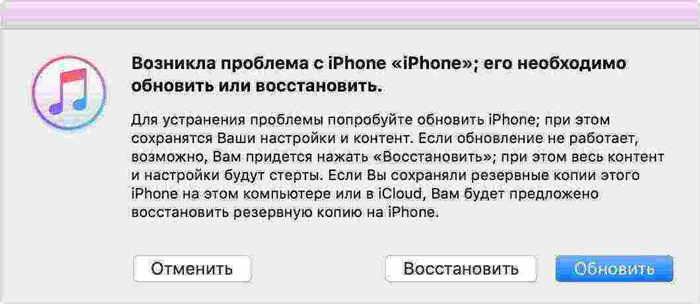
пользователю следует выбрать кнопку «обновить». Будет выполнена попытка переустановки iOS без удаления персональных данных.
Не следует вмешиваться в работу программы. Загрузка займет около 15 минут. Если сбросить обновление, устройство закончит работу в режиме ошибки.
Применяем Tenorshare ReiBoot
Если говорить о данном приложении, то его можно назвать одним из самых качественных. Главный его плюс в том, что он подходит для работы с любым программным обеспечением на устройствах фирмы Apple.
Приложение доступно в нескольких версиях.
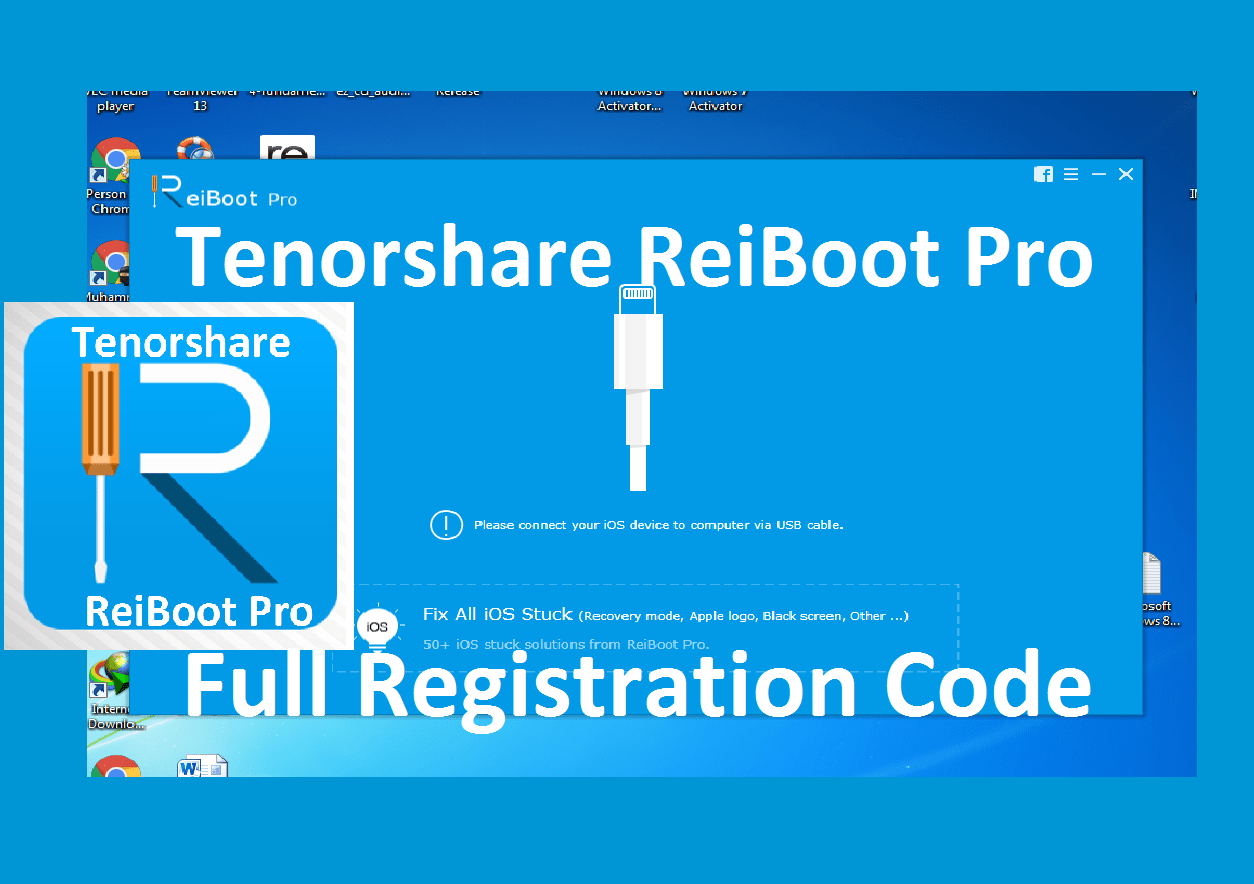
Первая версия является лучшей бесплатной программой, позволяющей решать наиболее распространенные проблемы, к которым относятся зависание устройства на iTunes и возврат к работе iOS-устройства. Данные операции производятся в один клик, с сохранением личных данных. Не требуется ввода пароля.
Tenorshare ReiBoot Pro поможет дополнительно разрешить следующие проблемы:
- «черный экран» на Айфоне;
- зависание на экране фирменного логотипа;
- сброс, разблокировка устройства и пр.
Иными словами, программа решает даже те проблемы, с которыми не могло справиться приложение iTunes. Все что потребуется сделать, это загрузить и установить выбранный пакет последней версии заводской прошивки.
Чтобы устранить неполадки с телефоном при помощи рассматриваемой программы, потребуется:
- запустить на компьютере последний рабочий вариант программы, если она не установлена, скачать и активировать;
- устройство подключить к компьютеру через кабель и после его распознавания, нажать на кнопку «исправить операционную систему»;
- нажать «глубокое восстановление». Важно! При использовании данной функции сохранение данных с телефона будет невозможно;
- далее следует кликнуть «начать» (если телефон не был распознан автоматически, программа может затребовать его перезагрузку, в зависимости от типа);
- после распознавания устройства, будет предложено выбрать последнюю версию прошивки и место для временного сохранения пакета;
- после выбора нажимается «скачать»,
Процесс скачивания займет определенное время. Затем пользователь должен нажать «исправить сейчас». После переустановки телефона, нажимается «готово» и совершается выход из приложения.

Восстанавливаем с помощью FoneLab iOS
Если все вышеуказанные способы не помогают, можно попробовать воспользоваться сторонним инструментом, для исправления проблемы. Наиболее мощным помощником в данной ситуации является программа под названием FoneLab iOS.
Какие шаги потребуется выполнить:
- скачать и установить на компьютер программу;
- подключить телефон к компьютеру;
- выбрать «восстановление системы iOS», после того, как программное обеспечение обнаружит устройство;
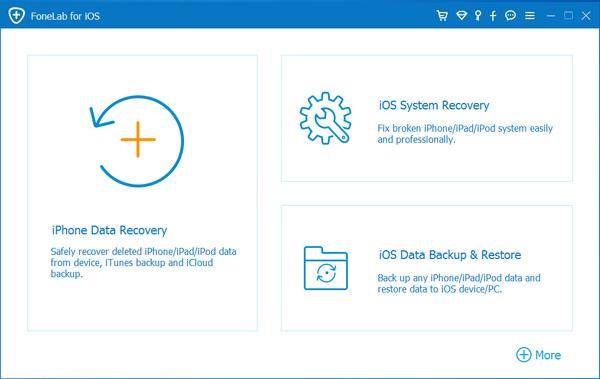
- после обнаружения проблем в работе устройства, программа предложит нажать на «Start», для начала работы и подтвердить информацию телефона;
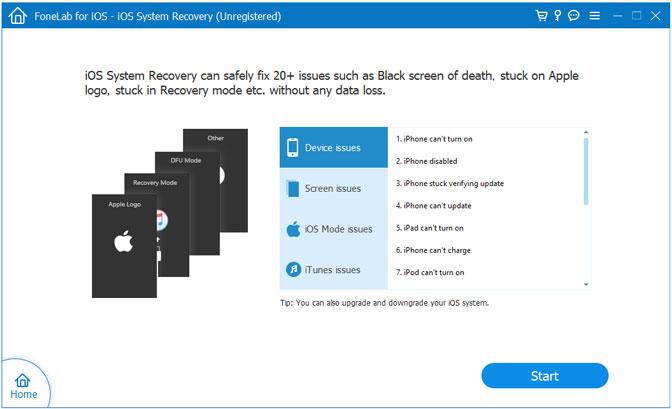
- для исправления iOS программа загрузит последнюю версию прошивки после определения текущей версии программного обеспечения.
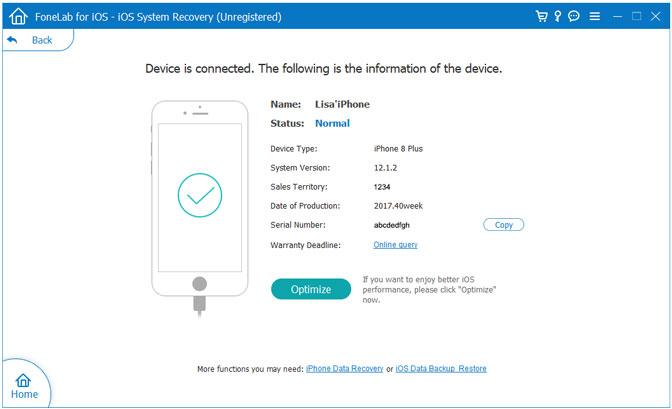
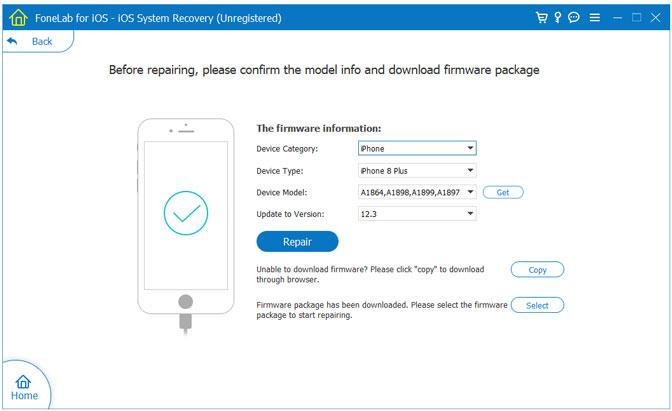
Программа FoneLab позволяет переводить iPhone из режима DFU, восстановления, логотипа «Apple», режима наушников и пр,. в нормальное рабочее состояние, без потери данных.
Если ничего не помогло
Если указанные выше шаги не помогли справиться с проблемой, вероятнее всего, пользователь столкнулся со сбоем аппаратного обеспечения. Восстановление через программу iTunes помогает в большинстве случаев, если ошибка касается именно с iOS. Во всех остальных случаях, имеется большая вероятность механического повреждения устройства.
Если проблема кроется в дисплее и при использовании телефона чувствуется вибрация или звуковые уведомления, при попытке его включения, то необходимо готовиться к замене дисплея.
Имеется вероятность, что повреждение коснулось кнопок «Home» или «Power». В этом случае, не получится загрузить телефон в режиме восстановления. Мог сломаться порт, для подключения кабеля, что повлечет за собой невозможность зарядки аппарата или установки на него обновления к компьютера.
Если ни один из способов не помогает, следует обратиться к авторизованному реселлеру или напрямую в техническую поддержку Apple.

Вячеслав
Несколько лет работал в салонах сотовой связи двух крупных операторов. Хорошо разбираюсь в тарифах и вижу все подводные камни. Люблю гаджеты, особенно на Android.
Задать вопрос
Что делать, если на Айфоне не исчезает черный экран?

Начать лучше всего с самого простого варианта — принудительная перезагрузка системы. Такой ход отлично позволяет решить ряд наиболее часто встречающихся проблем — зависание, нестабильная работа, некорректное отображение и пр. При этом, пользовательские файлы остаются в сохранности.
Какие способы можно использовать для устранения проблемы «черного экрана» на телефоне?

Если принудительная перезагрузка не помогла, можно попробовать следующие методы:
• сброс устройства до заводских настроек;
• обновление прошивки;
• замена дисплея.
По каким причинам экран iPhone может не включаться?

Все неполадки с телефоном можно условно разделить на аппаратные и программные. Сюда могут относиться системный сбой (ошибка в работе операционной системы, выход из строя драйверов и пр.) или механические повреждения устройства (перегрев гаджета, попадание в корпус жидкости и пр.).
Экраны смартфонов и планшетов компании Apple всегда отличались отличной цветопередачей и высоким разрешением картинки. Тем не менее ни один из них не застрахован от банальных поломок – отключения подсветки и появления визуальных артефактов. Черное изображение – распространенная проблема на всех телефонах. Ниже описано, что делать, если не включается экран на Айфоне.
Содержание
- Первые действия
- Причины
- Системный сбой
- Механические повреждения
- Как самостоятельно починить
- Дисплей включен, но не реагирует на нажатия
- «Лечение» полос на дисплее
- Что делать, если в IPhone попала вода
- Сломанный адаптер питания
- Перепрошивка устройства
- Использование режима DFU
- Заключение
Первые действия
Дисплей перестает работать в результате механических повреждений или программной неисправности. Если потух экран на Айфон 5, но телефон продолжает работать (реагирует на кнопки регулировки громкости и блокировки) – попробуйте перезагрузить устройство. Возможно, аппарат просто «завис» и рестарт решит проблему.
Если перезагрузка не помогает, причиной неисправности могут быть неоригинальные компоненты устройства. Китайские модули работают гораздо меньше оригинальных и неожиданно выходят из строя.
Китайские подделки Айфонов также обладают меньшей надежностью, чем оригинальные смартфоны с заводов Apple. Покупка подержанного телефона у сомнительных продавцов может закончиться выходом гаджета из строя, не зависимо от модели.

Причины
Все неполадки можно разделить на несколько категорий: программные и аппаратные. Ниже описано большинство возможных ситуаций.
Системный сбой
- Ошибки в работе операционной системы iOS – довольно редкая причина неполадок, но у некоторых пользователей имеет место. iOS – надежная система, но даже в ней случаются сбои.
- Выход из строя драйверов – подобная ситуация может возникнуть после неудачной прошивки или JailBreak. Смартфоны Apple следует перепрошивать с особой осторожностью, так как они не оснащены встроенным меню Recovery.
- Банальное зависание гаджета также становится причиной «черного экрана». В некоторых случаях оно происходит на заблокированном девайсе. Зажмите кнопку питания и кнопку HOME на 15-20 секунд для принудительной перезагрузки.
Механические повреждения
- Механическое воздействие на корпус устройства – падение или сильный удар. В таком случае шлейф матрицы мог отключиться из разъема.
- Нагрев гаджета до высокой температуры мог привести к повреждению микросхем и модулей на основной плате.
- Попадание жидкости в корпус устройства также может стать причиной поломки.
- Сломанный адаптер или разъем питания не выполняет зарядку аккумулятора, и экран не включается. Случается как у «старичков» 4, 4S, так и у новых моделей 7, 8, X серий.

Как самостоятельно починить
Для устранения неполадок необходимо сначала выяснить настоящую причину неисправности. Многие пользователи обращаются в сервисные центры, с дефектом «Потух экран», а на деле оказывается, что «поломка» кроется в отсутствии подсветки или сгоревшем графическом модуле.
Если Айфон включен, но подсветки нет, следуйте указаниям ниже (запаситесь мощным фонариком).
- Перейдите в настройки телефона, откройте вкладку «Дисплей».
- Установите максимально возможный уровень яркости. Если монитор никак не реагирует на действия с регулятором – вероятно, проблема в неправильной прошивке или выходе из строя подсветки матрицы.
- Перезагрузите смартфон. Для этого нажмите и удерживайте кнопку «Home» и ВКЛ ( или «Громкость вниз» для 7, 8 и X моделей) в течение 5-10 секунд. IPhone выполнит рестарт и проблема может исчезнуть сама собой. В таком случае не стоит откладывать визит в сервисный центр, с целью проведения полной диагностики.
Дисплей включен, но не реагирует на нажатия
В некоторых случаях матрица может исправно выдавать изображение, но вот сенсор перестаёт воспринимать прикосновения пользователя. Иногда помогает банальный рестарт – как его сделать, описано выше.
Подобная проблема обычно возникает при установке неоригинальных компонентов. «Китайские» варианты шлейфов и контроллеров дисплея имеют гораздо меньший срок службы, чем оригинальные комплектующие. Стекло остается целым, но вот свои основные функции тачскрин перестаёт выполнять.
«Лечение» полос на дисплее
Появление визуальных артефактов не всегда означает окончательную поломку матрицы. Во многих случаях проблема кроется в плохом контакте шлейфа с платой. Кроме этого, полосы иметь следующий характер:
- Одиночные цветные полоски по всей поверхности дисплея или только на его части – вероятнее всего, проблема с матрицей или шлейфом.
- Серые полосы на изображении – в большинстве ситуаций «виноват» шлейф.

Что делать, если в IPhone попала вода
Если после попадания жидкости на корпус телефона дисплей сразу же потух – постарайтесь как можно быстрее отключить питание девайса.
- Выключите смартфон, зажав кнопку питания на 5-7 секунд.
- Аккуратно откройте корпус, используя медиатор или плоскую отвертку. По всему периметру расположены защелки, и на старых моделях Айфонов снять крышку не составит труда, достаточно специальной отвертки.
Важно! Снять крышку не получится на гаджетах Apple, новее Айфон 6. Если утопили телефон – срочно несите его в сервисный центр и не пытайтесь разобрать самостоятельно.
Сломанный адаптер питания
Экран может не включаться при полной разрядке телефона. Если при подключении к розетке не появляется фирменный логотип Apple, а подсветка не загорается – неисправность кроется в зарядном устройстве.
Некачественные китайские «зарядники», как правило, стоят дешевле, но выходят из строя в самый неподходящий момент.
Следует проверить и разъем lighning, часто туда забивается пыль и грязь, в результате пропадает контакт и зарядка АКБ не происходит.

Перепрошивка устройства
После установки последней версии IOS дисплей внезапно может перестать работать или реагировать на касания. Такое случается на старых Айфонах, так как новые прошивки плохо оптимизированы под устаревшее «железо». В таком случае следует откатить версию операционной системы до предыдущей – функциональность восстановится. Проводить процедуру рекомендуется в официальном сервисном центре, так как самостоятельными действиями можно окончательно сломать смартфон, превратив его в «кирпич».
Использование режима DFU
Все устройства Apple с завода оснащены режимом DFU, предназначенным для перепрошивки и восстановления гаджета. Чтобы откатиться на предыдущую версию IOS, выполните следующие действия:
- Откройте программу iTunes на ПК. Выключите гаджет и подключите к компьютеру, используя USB-кабель.
- На Айфон нажмите и удерживайте кнопки «Домой» и блокировки на протяжении 10 секунд. Через 10 секунд отпустите кнопку «Power», но держите зажатой «Home». Аппарат выполнит загрузку в режиме DFU.
- ITunes сообщит, что обнаружено устройство, требующее восстановления. Следуйте инструкциям программы и откатите Айфон до рабочей версии IOS.
Заключение
Поломка экрана – довольно частая проблема современных Айфонов. При этом неполадка может заключаться как в отключении подсветки, так и в поломке шлейфа. Программные неисправности возможно устранить в домашних условиях, но при выходе из строя аппаратной части лучше обратиться в официальный сервисный центр Apple.
( 1 оценка, среднее 5 из 5 )
Главная » Видео » Черный экран на айфоне но он работает, что делать? | Tenorshare

Один из наиболее часто задаваемых вопросов «Мой iPhone работает, даже звонит, но у него черный экран. Что делать?». Такое часто случается, когда роняют аппарат. В простейших случаях нужно просто сделать перезагрузку смартфона. Но иногда такое случается даже при бережном отношении к устройству, и стандартный совет не всегда помогает. Корень проблемы может находиться в обновлении бета-версии или в противоречии между сторонними приложениями. Значит, Вам нужна консультация специалиста, но учтите, что единого стопроцентного решения нет, возможны варианты. Итак…
У айфона погас экран, но он работает — что делать
- Способ 1. Исправить черный экран через жесткий сброс айфона
- Способ 2. Как исправить черный экран на iPhone с помощью iTunes
- Способ 3. Устранить проблему черного экрана на айфоне с помощью Tenorshare ReiBoot
Способ 1. Исправить черный экран через жесткий сброс айфона
Начинать лучше с самого простого варианта. Процедура общая для всех смартфонов, разница лишь в сочетании кнопок в зависимости от модели:
На моделях iPhone 5 и 6 и их версиях требуется длительное одновременное нажатие двух кнопок: «Power» (Включить/Выключить) и «Home» (Домой) около 10 секунд до появления логотипа (яблока).
На iPhone 7 и 7 Plus то же действие, но с кнопками «Power» (Включить/Выключить) и «Volume Down» (Уменьшение громкости).
На версиях 8 / 8 Plus последовательно быстро нажать и отпустить поочередно «Volume Up» (Увеличение громкости) и «Volume Down» (Уменьшение громкости), затем зажать «Power/Sleep» (Выключить/Сон) до логотипа Apple.
На версиях 11 / XS / X нажмите и удерживайте кнопку увеличения или уменьшения громкости и боковую кнопку до появления ползунка «Выключить».
Если эти действия не помогли, тогда переходим к следующему пункту.
Способ 2. Как исправить черный экран на iPhone с помощью iTunes
Когда перезагрузка не помогает, остается вариант со сбросом смартфона до заводских настроек. При этом можете выбрать любую версию, желательно последнюю, личные данные восстанавливаются из резервной копии, но весь последующий контент может быть утрачен. Традиционно, это делается с использованием программы iTunes и перезагрузкой самого устройства.
Шаг 1. Запустить приложение iTunes на компьютере. Подключить смартфон к компьютеру через USB-кабель.
Шаг 2. Если устройство отобразилось на компьютере, можете сделать текущую резервную копию, чтобы сохранить последние добавления: «Настройки» > «Обзор» > «Создать копию сейчас». По окончании проверьте правильность сохранения по дате и времени последней копии.
Для сброса до заводских настроек нажмите здесь же кнопку «Восстановить [устройство]» (отмечено красным цветом). По запросу для подтверждения еще раз нажать «Восстановить». Далее программа переустанавливает последнюю версию iOS, устройство автоматически перезапускается. Теперь Вы сможете его настроить как новое и вернуть сохраненные данные кнопкой «Восстановить из копии».
Шаг 4. Если устройство не отобразилось, перезагрузите iPhone в зависимости от его модели (смотрите предыдущий пункт) и продолжайте удерживать кнопки до включения режима восстановления и появление изображения:
Далее на компьютере должно появиться сообщение:
Выберите «Обновить». В этом случае выполняется попытка переустановить ОС iOS без удаления персональных данных. Не вмешивайтесь в работу программы, загрузка займет менее 15 минут, в противном случае устройство само закончит работу в режиме ошибки. Тогда следует повторить пункты 2 и 4, или обратиться к специальным приложениям, таким как Tenorshare ReiBoot.
Способ 3. Исправить черный экран на айфоне с помощью Tenorshare ReiBoot
Очень качественное приложение, которое работает с любым iOS-устройством фирмы Apple (iPhone, iPad, iPod touch) в операционных системах от iOS 7 и включая iOS 12. Приложение выпускается в двух версиях: «Tenorshare ReiBoot» и «Tenorshare ReiBoot Pro».
Tenorshare ReiBoot является лучшей бесплатной программой, которая позволяет решать самые распространенные проблемы, такие как завис на iTunes (режим «Войти в режим восстановления») и вернуть к работе iOS-устройство (режим «Выйти из режима восстановления»). Эти операции производятся буквально в один клик с сохранением личных данных и без запроса пароля. Tenorshare ReiBoot Pro дополнительно решает проблему черного (синего, замороженного и т.д.) экрана и зависания на логотипе, сброс и разблокировку и еще более 50 кризисных случаев, с которыми не справляется даже iTunes. Это делается без необходимости знания пароля путем комфортной загрузки и установки выбранного пакета последней версии заводской прошивки (режим «Исправить Операционную Систему»). К сожалению, в некоторых критических случаях последние данные могут быть утеряны. Итак, чтобы устранить черный экран:

Шаг 1. Необходимо скачать и установить на свой компьютер последнюю версию программы. Запустить программу и подключить iPhone к компьютеру с помощью USB-кабеля.
Шаг 2. После распознавания устройства нажать кнопку «Исправить операционную систему (Решить Все iOS Зависания)».
Шаг 3. В данном режиме нажать «Глубокое восстановление». Обратите внимание, что в этой функции, которая используется исключительно в трудных ситуациях, сохранение данных невозможно.
Шаг 4. Кликнуть «Начать». В случае, когда айфон не распознается автоматически, программа может запросить перезагрузить гаджет по инструкции в зависимости от типа устройства.
Шаг 5. После распознавания устройства будет предложено выбрать версию прошивки (по умолчанию – последняя доступная на официальном сайте Apple), а также место временного сохранения пакета. Можно указать уже имеющуюся на данном компьютере версию. После выбора, нажать «Скачать».
Шаг 6. Скачивание займет некоторое время, затем использовать «Исправить сейчас».
Шаг 7. После переустановки гаджета нажать «Готово» и выйти из приложения.
Теперь Ваш iPhone готов к работе. При наличии резервной копии можно вернуть сохраненный в ней контент.
Итог: Если работа смартфона восстановлена, обратите внимание, что одновременная работа двух нижеуказанных функций может приводить как раз к эффекту черного экрана:
– включение дисплея, когда гаджет берется в руки:
«Настройки» > «Экран и яркость» > «Поднятие для активации»;
– включение дисплея после прижатия пальца:
«Настройки» > «Основные» > «Универсальный доступ» > «Домой» > «Открытие, приложив палец».
Выберите себе какую-то одну опцию и, возможно, избежите повторения проблемы.
Если же Вам не помогла и программа Tenorshare ReiBoot Pro, тогда остается посоветовать обратиться в ближайший сервисный центр Apple. Раз нельзя решить проблему черного экрана программными способами, то есть вероятность неисправности аппаратной части смартфона.

Обновление 2020-06-08 / Обновление для iPhone Проблемы и Решения
Перестал работать экран на iPhone в Москве
- iPhone
- iPad
И получите лучшее предложения от проверенных мастеров.
- Сравните цены и выберите лучшие условия
- Отклики только от заинтересованных специалистов
- Не теряете время на общение с посредниками
Если перестал работать экран на iPhone, есть шанс справиться самостоятельно. Причины возникновения подобной неисправности могут быть различными: от механических повреждений при ударе и попадания влаги внутрь телефона до системных ошибок при перепрошивке и перезагрузке смартфона. Нарушения при эксплуатации Айфона могут приводить к следующим неполадкам: не показывает или потухает экран, дисплейный модуль перестал реагировать, на тачскрине нет изображения, повреждено сенсорное стекло, смартфон не включается вовсе.
Необходимо знать причины неисправности, чтобы определить, можно ли справиться с подобными проблемами самостоятельно или следует отдать iPhone в профессиональный ремонт.
Почему возникают неисправности тачскрина
Чтобы ответить на вопрос: «Что делать, если у Айфона погас экран, но он работает?», первым делом нужно установить причину неисправности смартфона. Различные ошибки в работе экрана чаще всего возникают по следующим причинам:
- повреждения дисплея после падения или удара
- попадание влаги внутрь iPhone
- системные сбои при перепрошивке Айфона, установке обновлений и т.д
Все эти поломки могут привести к различным сбоям в работе iPhone.
Какие неисправности возникают в iPhone чаще всего
Если ваш iPhone упал, разбился, перестал работать после некачественной перепрошивки, погас после установки обновлений, устройству может потребоваться квалифицированный ремонт. Чаще всего «симптомами» таких неисправностей бывают следующие неполадки в работе Айфона:
- не работает экран
- потухает экран
- отключается экран
- «черный экран» (нет подсветки)
- тормозит экран iPhone
- смартфон отключился и не реагирует ни на какие команды
- на поверхности экрана появились трещины
- возникли иные повреждения дисплея
Если вы уронили и разбили ваш телефон, первым делом проверьте, сохранил ли iPhone работоспособность. Если смартфон выключился, потух и не реагирует ни на какие команды, а на поверхности экрана появились большие трещины, без профессионального ремонта устройства обойтись вряд ли удастся. А вот если у Айфона просто погас экран, при этом устройство не выключается, touch screen остался целым, а звонки по-прежнему проходят, можно попытаться устранить такие поломки самостоятельно.
Как устранить неисправности Айфона самостоятельно
Если после падения, удара и прочих неурядиц iPhone остался включенным, а экран целым, но при этом он потух, перестал реагировать и издавать звуки или начал тормозить, вы можете попытаться вернуть устройству работоспособность самостоятельно. Первым делом попробуйте перезагрузить смартфон. Это можно сделать с помощью одновременного нажатия следующих кнопок:
- кнопка блокировки экрана
- кнопка «Home»
- кнопка включения
Если после такого действия дисплей горит, вызов идет и touch screen реагирует на прикосновения, устройством можно продолжить пользоваться без опаски. Если же экран остается темным и по-прежнему отказывается работать, хотя смартфон включен и звонит, а гудки проходят, попробуйте сделать следующее:
- снимите защитное покрытие (иногда оно становится причиной того, что гаснет экран на Айфон)
- поменяйте зарядное устройство и иные комплектующие (иногда они заставляют выключаться смартфон, тормозить и гаснуть экран на Айфон)
- снимите декоративный чехол (он также может быть причиной того, что у Айфона погас экран)
Если все эти действия не помогли вашему смартфону, у которого перестал работать дисплей, починить его самостоятельно вряд ли получится. Продолжать попытки устранить черный экран не стоит – это может привести к тому, что телефон начнет тормозить еще сильнее, перестанет звонить, отключится и потухнет вовсе. Чтобы еще сильнее не навредить смартфону, который упал и у которого перестал работать дисплей, следует доверить его ремонт профессионалам.
Кому отдать смартфон в ремонт
Ситуации, при которых у Айфона погас экран, повредился дисплейный модуль, возникли иные неполадки (например, отключился звук), знакомы любому мастеру ремонта. Если ваш смартфон упал, на нем появился темный экран и т.д., вы можете отдать его на ремонт в любой сервисный центр. Однако если вы не хотите долго ждать, пока мастер устранит черный экран, и переплачивать за ремонт выключающегося экрана, обратитесь за помощью к исполнителям Юду.
Опытный мастер YouDo знает, как сделать быстрый и качественный ремонт iPhone, при этом цены на его услуги являются самыми низкими. Исполнитель Юду оперативно устранит следующие неполадки:
- у Айфона погас экран (темный дисплей)
- экран не реагирует на нажатия
- отсутствует подсветка дисплея
Квалифицированный исполнитель Юду поможет вам быстро и недорого справиться с ситуацией, при которой требуется ремонт экрана на iPhone.
iPhone, iPad или iPod touch не включается или зависает
Узнайте, что делать, если экран устройства зависает или не реагирует на прикосновения либо устройство зависает при включении.
Если экран темный или не реагирует
Если экран устройства темный или не реагирует, может потребоваться принудительный перезапуск. При выполнении этой процедуры содержимое устройства не стирается. Устройство можно принудительно перезапустить, даже если экран темный или оно не реагирует на нажатия кнопок. Выполните указанные ниже действия.
- На моделях iPad с Face ID: нажмите и быстро отпустите кнопку увеличения громкости. Нажмите и быстро отпустите кнопку уменьшения громкости. Затем нажмите кнопку питания и удерживайте до перезапуска устройства.
- На iPhone 8 или более поздних моделей: нажмите и быстро отпустите кнопку увеличения громкости. Нажмите и быстро отпустите кнопку уменьшения громкости. Затем нажмите и удерживайте боковую кнопку, пока не появится логотип Apple.
- На iPhone 7, iPhone 7 Plus и iPod touch (7-го поколения): нажмите и удерживайте верхнюю (или боковую) кнопку и кнопку уменьшения громкости, пока не отобразится логотип Apple.
- На iPad с кнопкой «Домой», iPhone 6s или более ранних моделей и iPod touch (6-го поколения) или более ранних моделей: нажмите и удерживайте кнопку «Домой» и верхнюю (или боковую) кнопку, пока не отобразится логотип Apple.

Если устройство все равно не включается или не загружается
Подключите устройство к источнику питания и оставьте заряжаться примерно на час.

Через несколько минут должен появиться экран зарядки.

Если экран зарядки не появляется в течение часа или отображается экран «Подключите источник питания», проверьте разъем, кабель USB и адаптер питания. Убедитесь, что все разъемы надежно подключены, не имеют повреждений и не засорены. Попробуйте использовать другой кабель USB или адаптер питания.
Если устройство по-прежнему не включается, узнайте, что делать дальше.

Если устройство включается, но зависает в процессе загрузки
Если во время запуска появляется логотип Apple или красный либо синий экран, выполните следующие действия.
- Подключите устройство к компьютеру. На Mac с macOS Catalina 10.15 откройте Finder. На Mac с macOS Mojave 10.14 или более ранней версии либо на компьютере с Windows откройте программу iTunes.
- Найдите устройство на компьютере.
- Подключив свое устройство, выполните следующие инструкции.
- На моделях iPad с Face ID: нажмите и быстро отпустите кнопку увеличения громкости. Нажмите и быстро отпустите кнопку уменьшения громкости. Нажмите верхнюю кнопку и удерживайте ее, пока устройство не начнет перезагружаться. Продолжайте удерживать верхнюю кнопку, пока устройство не перейдет в режим восстановления.
- На iPhone 8 или более поздних моделей: нажмите и быстро отпустите кнопку увеличения громкости. Нажмите и быстро отпустите кнопку уменьшения громкости. Затем нажмите и удерживайте боковую кнопку, пока не появится экран режима восстановления.
- На iPhone 7, iPhone 7 Plus и iPod touch (7-го поколения): нажмите и удерживайте одновременно верхнюю (или боковую) кнопку и кнопку уменьшения громкости. Продолжайте удерживать их, пока не появится экран режима восстановления.
- На iPad с кнопкой «Домой», iPhone 6s или более ранних моделей и iPod touch (6-го поколения) или более ранних моделей: нажмите и удерживайте одновременно кнопку «Домой» и верхнюю (или боковую) кнопку. Продолжайте удерживать их, пока не появится экран режима восстановления.

- Когда будет предложено выполнить восстановление или обновление, выберите «Обновить». Компьютер попытается переустановить iOS или iPadOS, не удаляя данные.

Будет загружено программное обеспечение для устройства. Если это займет больше 15 минут, устройство выйдет из режима восстановления и придется повторить действия 2 и 3.

Дополнительная помощь
При появлении любой из следующих проблем обратитесь в службу поддержки Apple, чтобы договориться об обслуживании устройства.
- Экран по-прежнему остается темным после зарядки, принудительной перезагрузки или выполнения инструкций из этой статьи.
- Экран остается темным, но слышны сигналы оповещений и звуки или ощущается вибрация.
- Экран остается темным, но слышен звуковой сигнал, когда вы включаете звук и подключаете устройство к источнику питания.
- Экран работает, но не реагирует на нажатие, смахивание или другие жесты.
- Не удается принудительно перезапустить устройство, так как кнопка сломана или застряла.
- Устройство зависло на экране с логотипом Apple, не опознается в iTunes или показывает одноцветный экран.
Айфон не включается, черный экран — что делать

Не включается Айфон? Решение есть.
Айфон не включается и на нем горит яблоко? Либо же экран полностью черный и iPhone никак не реагирует на нажатия кнопок? Обе этих проблемы могут случиться с любым пользователем iPhone, причем ронять смартфон для этого необязательно. О том, что делать, если Айфон не включается рассказали в этой инструкции. Решить проблему можно без похода в сервисный центр и сопутствующих этому трат.

Содержание:
-
- Выполните «жесткую» перезагрузку
- Подключите iPhone к зарядному устройству
- Подключите iPhone к iTunes в режиме восстановления
- Восстановите iPhone
- Если ничего не помогло
Выполните «жесткую» перезагрузку
Первое, что нужно сделать, если Айфон не включается — выполнить его принудительную (она же «жесткая») перезагрузку. Она выводит iPhone из режима восстановления, который мог быть случайно включен и просто сбрасывает программные ошибки на устройстве.
Принудительная перезагрузка по-разному выполняется на различных моделях iPhone.
На iPhone 6s, iPhone 6, iPhone 5s и более ранних моделях. Одновременно нажмите кнопки «Домой» и «Питание» (кнопка включения, располагается сбоку или наверху корпуса) и удерживайте их в течение 15 секунд до тех пор, пока на экране не появится логотип Apple.
На iPhone 7 и iPhone 7 Plus. Одновременно нажмите кнопку уменьшения громкости и кнопку «Питание» (боковую) и удерживайте их в течение 15 секунд до появления логотипа Apple.
На iPhone 8/8 Plus, iPhone X и более новых моделях. Нажмите и сразу отпустите кнопку увеличения громкости. Нажмите и сразу отпустите кнопку уменьшения громкости. После зажмите боковую кнопку и удерживайте ее в течение 15 секунд до появления логотипа Apple.
? Запомните как выполняется принудительная перезагрузку на вашем устройстве. Она способна помогать в большинстве подобных сбоев, которые могут случаться на iPhone.
Принудительная перезагрузка полностью безопасна. Ее выполнение не приводит к удалению каких-либо данных на iPhone, поэтому выполнять ее можно без опасений.
❗ Способы восстановления iPhone в этой инструкции размещены от простого к сложному. Если «жесткая» перезагрузка не помогла, переходите к следующему способу. Он должен будет помочь решить проблему.
Подключите iPhone к зарядному устройству
Часто Айфон не включается и не подает никаких признаков жизни из-за того, что его аккумулятор сел. Подключите смартфон к зарядному устройству и оставьте подключенным на час.
Несколько важных рекомендаций, которые следует учесть:
- Используйте оригинальные или качественные зарядные аксессуары. Бывали случаи, в которых iPhone выключился из-за севшего аккумулятора, но не заряжался по причине использования сломанного зарядного адаптера или кабеля. Обязательно убедитесь, что зарядное устройство и кабель находятся в рабочем состоянии.
- Заряжайте iPhone от сети электричества. Очень часто пользователи заряжают Айфон от USB-порта компьютера. Но из-за старого аккумулятора в смартфоне и малой мощности разъема зарядка попросту не происходит.
- Проверьте, не загрязнен ли разъем. Иногда зарядка iPhone не начинается из-за сильно загрязненного разъема Lightning. Осмотрите порт зарядки. Если он действительно загрязнен, аккуратно очистите его, например, при помощи зубочистки.
⚡ Как понять что iPhone начал заряжаться?
Если на экране логотип аккумулятора с кабелем Lightning — iPhone не заряжается и просит подключения к зарядному устройству. Если такой логотип отображается после того, как вы поставили iPhone на зарядку, значит кабель или адаптер вышли из строя. Воспользуйтесь другими зарядными аксессуарами.

Если же на экране отображается только аккумулятор, значит зарядка успешно выполняется. Переживать стоит только если этот логотип без изменений показывается на дисплее более 30 минут. В таком случае так же следует заменить зарядный адаптер и кабель.

Подключите iPhone к iTunes в режиме восстановления
Если же ни на зарядку, ни на «жесткую» перезагрузку iPhone не реагирует, смартфон необходимо перевести в режим восстановления. Тут сразу отметим, что непосредственно восстановление iPhone может не понадобиться. Обо всем по порядку.
Первым делом попытайтесь вернуть iPhone в рабочее состояние без восстановления. Этот способ спасал тысячи iPhone без удаления данных, которое подразумевает восстановление. Поэтому настоятельно рекомендуем первоначально воспользоваться им.
Шаг 1. Подключите iPhone к компьютеру при помощи кабеля USB и запустите iTunes (окно Finder в macOS Catalina).
Шаг 2. Введите iPhone в режим восстановления. Для этого:
Примечание: iPhone должен обязательно быть подключенным к компьютеру через кабель USB.
- На iPhone 6s, iPhone 6, iPhone 5s и более ранних моделях. Одновременно нажмите кнопки «Домой» и «Питание» (кнопка включения, располагается сбоку или наверху корпуса) и удерживайте их в течение около 20 секунд до тех пор, пока на экране не появится логотип iTunes (логотип ноутбука в iOS 13).
- На iPhone 7 и iPhone 7 Plus. Одновременно нажмите кнопку уменьшения громкости и кнопку «Питание» (боковую) и удерживайте их в течение около 20 секунд до появления логотипа логотип iTunes (логотипа ноутбука в iOS 13).
- На iPhone 8/8 Plus, iPhone X и более новых моделях. Нажмите и сразу отпустите кнопку увеличения громкости. Нажмите и сразу отпустите кнопку уменьшения громкости. После зажмите боковую кнопку и удерживайте ее в течение около 20 секунд до появления логотипа iTunes (логотип ноутбука в iOS 13).
Шаг 3. В окне iTunes нажмите «Извлечь iPhone».

Шаг 4. Выполните перезагрузку iPhone. Для этого просто зажмите кнопку «Питание» (боковую кнопку). Также вы можете выполнить принудительную перезагрузку при помощи способа, описанного выше.
В результате этой операции ваш iPhone может включиться и вновь заработать как прежде без необходимости восстановления.
Восстановите iPhone через iTunes
Если Айфон не включается и после подключения к компьютеру, то выручит только восстановление.
❗ В большинстве случаев восстановление подразумевает собой удаление всех данных с устройства. Вернуть их получится только при наличии актуальной резервной копии.
Шаг 1. Подключите iPhone к компьютеру при помощи кабеля USB и запустите iTunes (окно Finder в macOS Catalina).
Шаг 2. Введите iPhone в режим восстановления. Для этого:
Примечание: iPhone должен обязательно быть подключенным к компьютеру через кабель USB.
- На iPhone 6s, iPhone 6, iPhone 5s и более ранних моделях. Одновременно нажмите кнопки «Домой» и «Питание» (кнопка включения, располагается сбоку или наверху корпуса) и удерживайте их в течение около 20 секунд до тех пор, пока на экране не появится логотип iTunes (логотип ноутбука в iOS 13).
- На iPhone 7 и iPhone 7 Plus. Одновременно нажмите кнопку уменьшения громкости и кнопку «Питание» (боковую) и удерживайте их в течение около 20 секунд до появления логотипа логотип iTunes (логотипа ноутбука в iOS 13).
- На iPhone 8/8 Plus, iPhone X и более новых моделях. Нажмите и сразу отпустите кнопку увеличения громкости. Нажмите и сразу отпустите кнопку уменьшения громкости. После зажмите боковую кнопку и удерживайте ее в течение около 20 секунд до появления логотипа iTunes (логотип ноутбука в iOS 13).
Шаг 3. iTunes сообщит об обнаружении iPhone в режиме восстановления. В открывшемся окне выберите «Обновить». Первоначально следует выбирать именно эту опцию, так как она может позволить вернуть устройство в рабочее состояние без потери данных.

Если восстановление без потери данных возможно, начнется процесс обновления iPhone. Дождитесь его окончания. ❗ Ни в коем случае не отключайте iPhone от компьютера.

Шаг 4. Если же обновление завершится ошибкой, то следует выполнить восстановление. Вновь введите iPhone в режим восстановления (шаг № 2) и в открывшемся окне iTunes выберите «Восстановить». Дождитесь окончания операции.

В результате обновления или восстановления ваш iPhone вновь вернется в рабочее состояние.
Если ничего не помогло
Ни один из перечисленных выше способов не помог? Это означает, что в вашем iPhone произошла физическая поломка и нужно обращаться в сервисный центр.
Из-за чего Айфон не включается?
1. Вышедший из строя аккумулятор — самая частая причина, по которой iPhone перестает включаться. Если вы прежде замечали, что смартфон стремительно разряжался, выключался на 10-30% заряда, отключался на холоде и с ним происходили какие-либо другие подобные аномалии, значит проблема точно с батареей.
Поможет замена. Цена вопроса в большинстве сервисных центрах России — 1500-3000 рублей. В авторизованных сервисных центрах Apple в России дороже — 3000-7000 тысяч рублей.

2. Поломка контроллера питания — еще одна очень частая причина выхода iPhone из строя. Симптомы до выхода смартфона из строя схожи с поломкой аккумулятора — случайные отключения устройства, перегрев.
Замена относительно недорогая. Поменять контроллер питания или другую микросхему, связанную с процессом зарядки можно по цене около 2000 рублей.
3. Выход из строя других комплектующих. iPhone может не включаться из-за поломки десятков различных комплектующих, вплоть до материнской платы. Чаще всего так происходит после падения смартфона. Определить, что именно сломалось можно только в ходе диагностики.
Ремонт может разорить. Если iPhone не перегревался до поломки, то лучше сразу начать молиться о том, чтобы материнская плата была в целости. Ее замена, особенно на новых моделях iPhone, встанет в копеечку. Цена вопроса — до 30 000 рублей.
Перед походом в сервисный центр рекомендуем обратиться в официальную поддержку Apple. Специалисты компании охотно помогут советом.
Не включается и не работает экран на iPhone: что делать
время чтения: 3 минуты
Техника от Apple надежна и, судя по отзывам владельцев, служит годами. Но у любого сенсорного телефона есть слабое место: тачскрин (экран). Если у Айфона 5s не работает сенсор, пользоваться устройством практически невозможно.

Как понять, что проблема в сенсоре?
- есть видимые дефекты: разбито верхнее стекло, некоторые участки экрана засвечены или отличаются по цвету от остальных пикселей – такое может быть от сильного падения;
- есть «слепые зоны», отдельные участки, в которых не реагирует сенсор на Айфоне 5s (или другой модели);
- экран отвечает на прикосновения с задержкой или с десятого раза;
- телефон живет в параллельной вселенной: сам набирает текст, переходит по ссылкам, открывает-закрывает приложения;
- вообще не реагирует сенсор на Айфоне 6, 5, 5s, 7, 7 плюс, Х.

Чтобы понять, можно ли починить телефон самостоятельно, нужно разобраться с причиной поломки.
Итак, почему на Айфоне не работает сенсорный экран? Неисправности могут быть программного или аппаратного характера.

Неполадки в работе ОС
Программные возникают реже, это сбои в работе операционной системы телефона:
- У устройства перегружена оперативная память и он просто «завис», часто из-за этого у Айфон 4s не работает сенсор;
- Перегрев телефона (по этой причине могут не реагировать отдельные участки тачскрина, самопроизвольно закрываться приложения);
- Программные сбои могут быть следствием установки нелицензионного ПО или вирусов.

Аппаратная неисправность
Аппаратные неисправности – это повреждения «железа», требующие замены деталей:
- Сильный удар, падение с высоты, которые привели к повреждению внешнего стекла или дисплейного модуля;
- Износ сенсорного дисплея (телефон просто отслужил свое);
- Внешнее стекло отслоилось и между ним и диспейным модулем накопилась пыль – это особенность Айфонов 6 и 6 плюс, из-за которой не работает сенсор;
- Попадание жидкости на контакты шлейфа тачскрина, на процессор или материнскую плату.

Что делать, если не работает сенсор
Если видимых повреждений нет, причина может быть в программном сбое. В таком случае можно починить телефон дома:
- Убедитесь, что ничего не мешает работе сенсора. Снимите чехол, бампер, уберите защитное стекло – возможно, дело в неподходящих аксессуарах.
- Затем нужно полностью перезагрузить телефон, зажав кнопку «домой» и «включение» одновременно на 10-15 секунд. На новых моделях вместо клавиши «домой» нужно зажимать кнопку увеличения громкости.
- Телефон перезапустится, будет загружаться дольше обычного, не пугайтесь.
После этого, если причина была в перегреве или сбое ОС, тачкрин должен заработать нормально.

Также можно попытаться сбросить телефон до заводских настроек, а потом восстановить данные из резервной копии. Это можно сделать в настройках, поможет, если проблемы возникли из-за некорректно работающих приложений.
Как сбросить Айфон до заводских настроек, если не работает сенсор
Понадобится кабель (оригинальный, исправный) и компьютер с последней версией iTunes. Внимание: это жесткий сброс, после него все данные на телефоне удаляются, если нет резервных копий – вы не сможете их восстановить.
- Запустите iTunes и подключите устройство к компьютеру.
- Запустите режим восстановления зажатием кнопки «Home» (либо увеличения громкости) и клавиши включения на 10-15 секунд. Если вы все сделали правильно, появится экран восстановления.
- iTunes предложит восстановить или обновить телефон, выбирайте восстановление.
- После этого телефон сбросится до заводских настроек.
Когда обращаться в сервисный центр
Если ничего из выше написанного не помогло, причина кроется во внутренних повреждениях. Не пытайтесь устранить их самостоятельно. Сушка феном или рис не помогут при попадании влаги, так как не избавят от окисленных контактов. Также не стоит самостоятельно пытаться заменить тачскрин. Обращайтесь в сервисный центр.
Важно знать, что на Айфоне нельзя заменить только внешнее стекло или только тачскрин. Весь сенсор – это одна деталь, поэтому меняется все вместе.
Как избежать поломки сенсора в дальнейшем?
- Защитите телефон снаружи и изнутри. Вам понадобятся чехол, защитное стекло по размеру и добротный антивирус.
- Периодически делайте резервную копию данных и освобождайте память телефона. Если он «не тянет» приложение – значит, оно перегружает оперативную память и лучше его удалить.
- Не экспериментируйте с нелицензионным ПО и сомнительными приложениями.
- Если неисправность возникла из-за перегрева, то поищите причину внутри телефона. Проблема может быть в батарее или в попадании пыли – обратитесь в сервисный центр.
